Jelszavak hozzáadása vagy eltávolítása a Microsoft Excel űrlapból
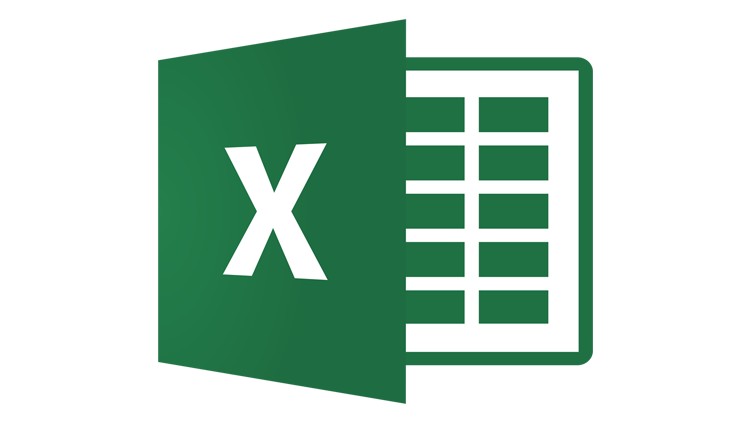
Úgy érzi, hogy a Microsoft Excel táblázata további védelmet igényel? Ha igen, akkor titkosíthatja a táblázatot egy jelszó megadásával. Ez elég egyszerű és gyors, és ha úgy dönt, hogy már nincs szüksége jelszóra, ugyanolyan könnyen eltávolíthatja a jelszót. Ha érdekli, olvassa tovább.
Table of Contents
Hogyan állítsunk be jelszót az Excel táblázatok titkosításához a számítógépen
- Nyissa meg az Excel táblázatot.
- Nyomja meg a "Fájl" fület, majd kattintson az "Információ" gombra .
- A legördülő menü megnyitásához nyomja meg a "Munkafüzet védelme" nevű mezőt.
- Ezután válassza a legördülő menü "Jelszó titkosítása" elemet.
- Írja be a használni kívánt jelszót, majd nyomja meg az "OK" gombot .
- Írja be újra a jelszót annak megerősítéséhez, majd kattintson ismét az „OK” gombra .
Hogyan állítsunk be egy jelszót az Excel táblázatának titkosításához Mac számítógépen
- Az Excel táblázat képernyőjének tetején található menüsorban nyomja meg a "Fájl" gombot.
- Válassza a "Jelszavak ..." lehetőséget.
- A program kéri, hogy állítson be egy jelszót a fájl megnyitásához, és állítson be egy másik jelszót a fájl szerkesztéséhez. Választhat, hogy végrehajtja-e ezek egyikét vagy mindkettőt. Ez az Ön választása, de mindkettő elvégzése nyilvánvalóan biztonságosabb.
- Nyomja meg az "OK" gombot , és megkérjük, hogy írja be újra a beírt jelszavakat.
- A megerősítéshez nyomja meg ismét az "OK" gombot.
Mostantól kénytelen lesz beírni a jelszavát, amikor meg akarja nyitni az adott Excel táblázatot.
Hogyan lehet eltávolítani a jelszót az Excel táblázatról a számítógépen
- Nyissa meg a jelszóval zárolt Excel táblázatot.
- Írja be a jelszót, és nyomja meg az "OK" gombot .
- Nyomja meg a "Fájl" fület, majd válassza az "Információ" menüpontot .
- A legördülő menü megnyitásához nyomja meg a "Munkafüzet védelme" gombot.
- Válassza a legördülő menü "Jelszó titkosítása" menüpontját.
- Törölje a jelszót, hogy a mező üres legyen.
- Kattintson az "OK" gombra.
Hogyan lehet eltávolítani egy jelszót egy Excel táblázatból Mac számítógépen?
- Nyissa meg a titkosított Excel fájlt a beállított jelszóval.
- A képernyő tetején lévő menüsorban válassza a "Fájl" menüpontot.
- Kattintson a "Jelszavak ..."
- Ugyanebben a menüben találja magát, ahonnan beállította a jelszavait. Törölje mindkét szövegmezőt, majd kattintson az „OK” gombra.
Ez az. Ennyi szükséges.





